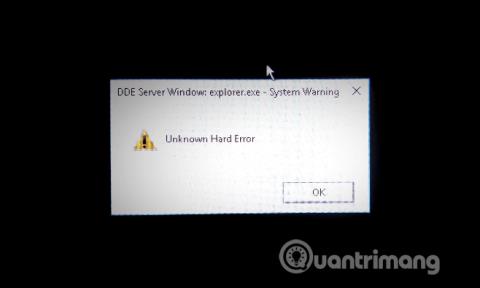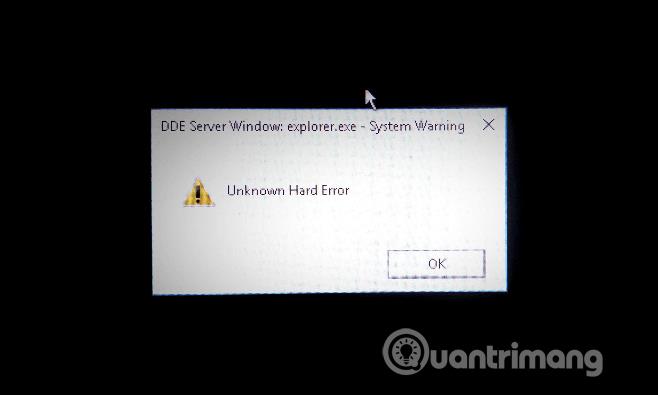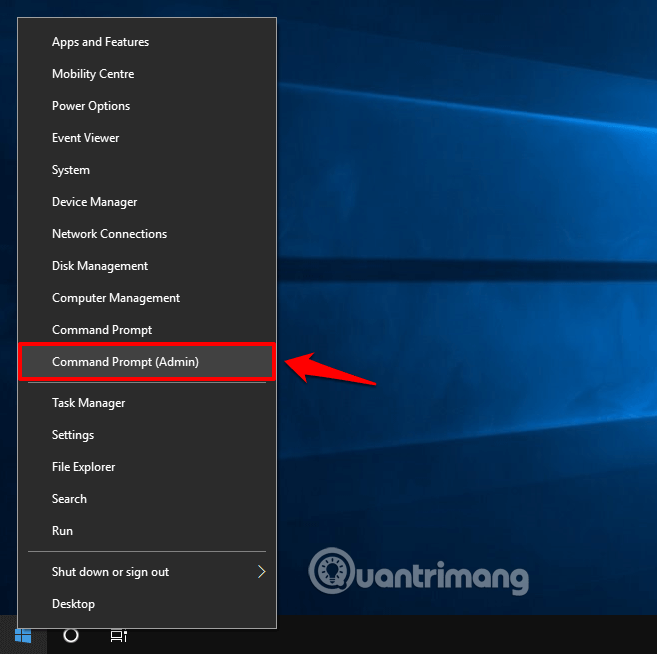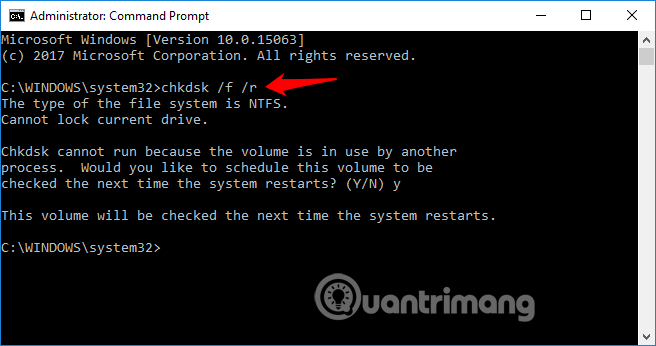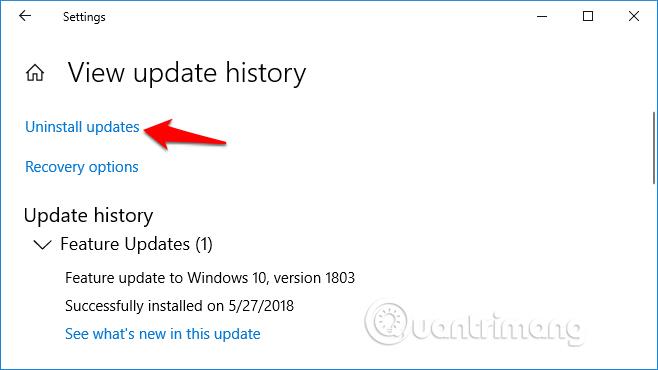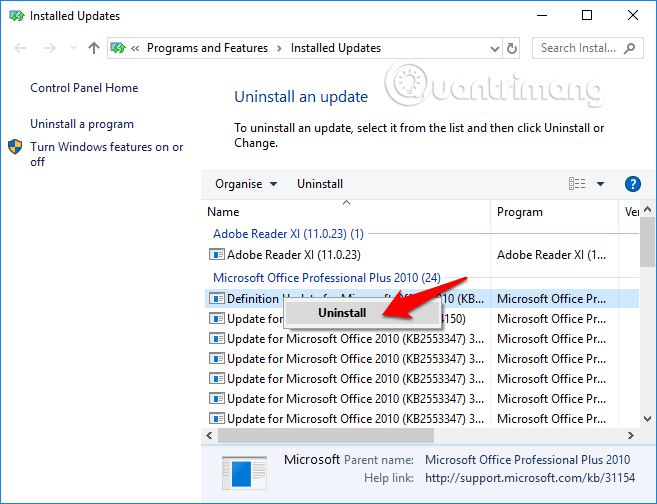Pokud se vám náhle zobrazí dialogové okno s varováním systému s neznámou těžkou chybou a poté obrazovka Windows 10 zčerná, přečtěte si následující článek, kde se dozvíte, jak to opravit.
Neznámá tvrdá chyba je jednou z nejčastějších systémových chyb, která se často vyskytuje v operačním systému Windows 10. S touto chybou se můžete setkat při hraní her, spouštění aplikací nebo provádění jiných úkolů na počítači se systémem Windows.
Poškozené systémové soubory, poškozený registr Windows v důsledku změn softwaru, problémy s pevným diskem nebo hardwarem atd. jsou některé z příčin neznámé hardwarové chyby ve Windows 10.
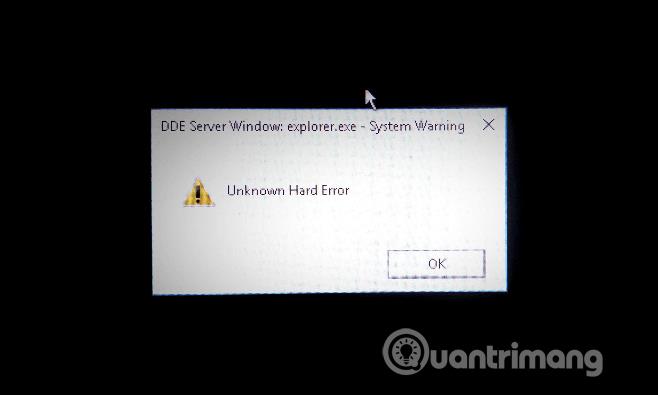
Když dojde k této chybě, nebudete mít přístup k počítači, protože dojde k zamrznutí hlavního panelu a zčernání obrazovky. Někteří uživatelé také uvedli, že se setkali s problémem modré obrazovky smrti kvůli chybě Neznámá tvrdá chyba.
Jak opravit neznámou tvrdou chybu v systému Windows 10
Metoda 1: Proveďte čisté spuštění
První metodou, kterou musíte udělat k vyřešení problému s neznámou tvrdou chybou, je provést čisté spuštění. Při provádění čistého spuštění budete znát příčinu tohoto problému a poté najít vhodné řešení. Chcete-li provést čisté spuštění, přečtěte si následující článek Jak provést čisté spuštění ve Windows 10/8/7 .
Metoda 2: Spusťte nástroj Kontrola systémových souborů
Pro kontrolu poškozených systémových souborů neexistuje užitečnější a pohodlnější nástroj než Kontrola systémových souborů. Provede kontrolu systému, poté opraví a obnoví poškozené soubory. Viz článek Použití příkazu SFC k opravě chyb systémových souborů Windows 10 .
Metoda 3: Spusťte nástroj Kontrola disku
Pokud je příčinou chyby Neznámá chyba pevného disku nebo modré obrazovky selhání pevného disku, můžete spustit příkaz CHKDSK a zkontrolovat chyby pevného disku.
Krok 1 . Spusťte příkazový řádek s právy správce kliknutím pravým tlačítkem na tlačítko Start a výběrem příkazového řádku (správce) .
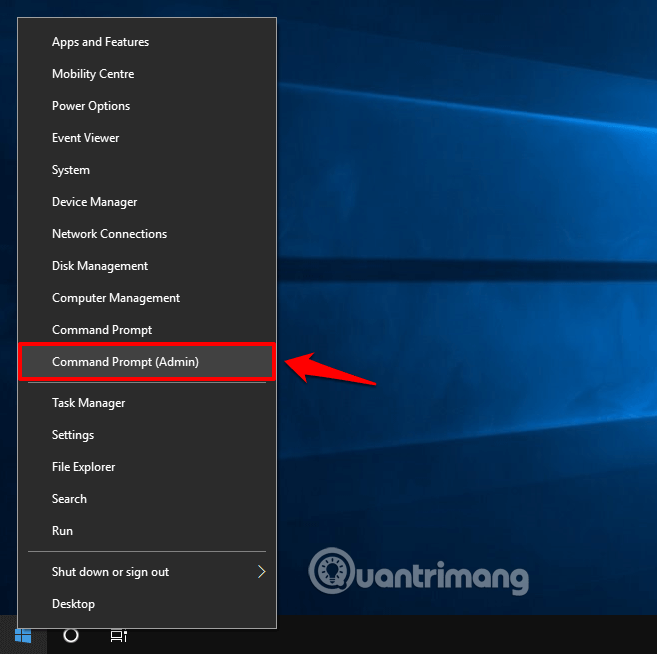
Krok 2 . Do příkazového řádku zadejte chkdsk /f /r a stiskněte klávesu Enter .
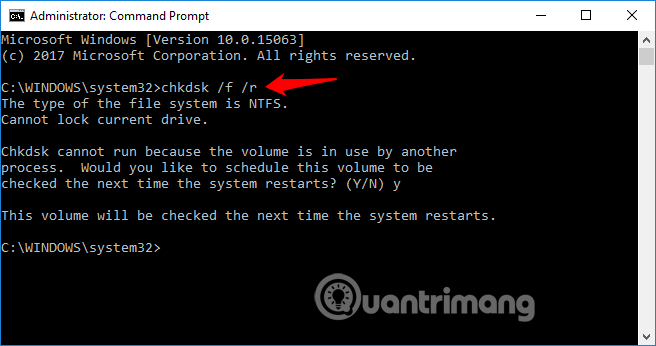
Nyní nástroj Check Disk prohledá pevný disk a poté automaticky opraví nalezené chyby.
Metoda 4: Odinstalujte aktualizace systému Windows
Instalace nových aktualizací systému Windows obvykle opraví zranitelnosti, ale některé aktualizace někdy situaci zhorší. Pokud po instalaci nové aktualizace systému Windows narazíte na neznámou těžkou chybu, můžete ji zkusit odinstalovat.
Chcete-li odinstalovat aktualizace z počítače se systémem Windows 10, postupujte takto:
Krok 1 . Stisknutím kláves Windows + I otevřete Nastavení systému Windows .
Krok 2 . Vyberte Aktualizace a zabezpečení > Windows Update a poté kliknutím na Zobrazit historii aktualizací zobrazte aktualizovaná nastavení v počítači.
Krok 3 Nyní v okně Zobrazit historii aktualizací klikněte na možnost Odinstalovat aktualizace .
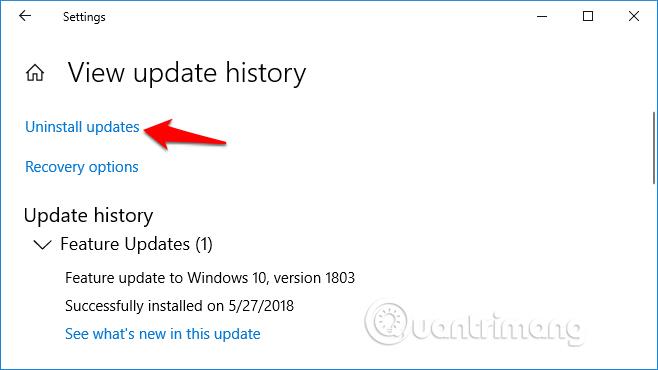
Krok 4. V okně Instalované aktualizace klepněte pravým tlačítkem myši na naposledy nainstalovanou aktualizaci a vyberte Odinstalovat .
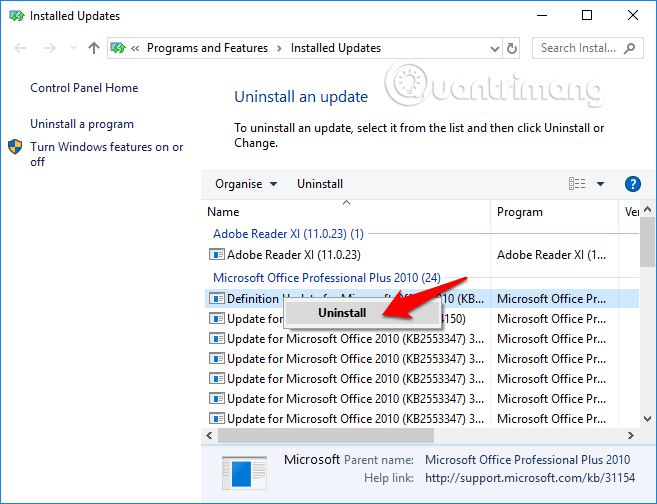
Po odinstalování aktualizací systému Windows restartujte počítač. Tato metoda pomohla mnoha uživatelům Windows opravit neznámou těžkou chybu sihost.exe nebo explorer.exe v systému Windows 10.
Přeji vám úspěch!
Vidět víc: